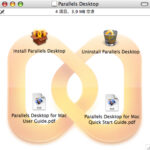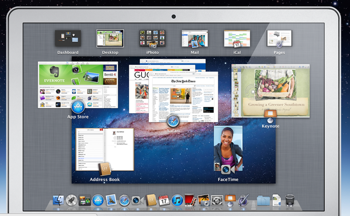PSPがテレビになった日(ロケーションフリー LF-PK1)ということで、しばらくロケーションフリー+PSPの環境を堪能していたのも、もう1年前。
早起きをしてブログを書きながらPSPでテレビを見ていたのですが、なんとなくMacとPSPで分かれていることで、次第に見なくなってしまったのですね。
▼【ロケーションフリープレーヤー MAC用】 TLF-MAC(楽天)
▼ロケーションフリープレーヤー Macintosh用(Amazon)
その後、W-ZERO3やMacにクライアントプレーヤーが対応したのも記憶に新しいところです。
Mac版はぜひ試してみたいと思っていたのですが、「ロケーションフリープレーヤー Mac用」を買う機会がなくて先延ばしになってしまっていました。先日、秋葉原に行く機会があったので、ヨドバシで購入することができた次第です。
ということで、仕事場に「Apple Cinema Display」を導入したので、早速試してみました。20インチだったら片隅にテレビを表示しておけるのではないかと思ったのです。
まずは自宅でロケーションフリー本体にMac版のクライアントを登録しておかなくてはなりません。
「ロケーションフリープレーヤー Mac用」をインストールして起動し、本体をセットアップモードにすることでこちらは簡単にできました。起動すると説明が表示されるので、それに従えば安心です。
そしていざ、仕事場で「ロケーションフリープレーヤー Mac用」を起動して接続します。
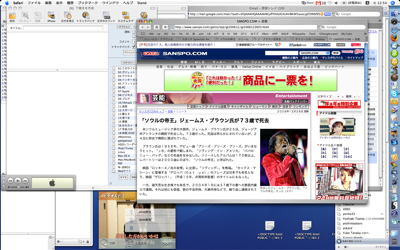
きたー!
画面の下の方に小さなウィンドウで表示されているのが分かるでしょうか。見られる見られる、バッチリです。
バックグラウンドにしておいても、コマ落ちすることもありません。自宅はYahoo! BB 12M、仕事場はFTTHですが、かなりスムースで快適です。これだったら十分にテレビ視聴可能ですね。
インタフェースもMacな感じで良いですよ。しばらく眠っていたロケーションフリーも、これで完全復活です。
設定画面をいくつか。
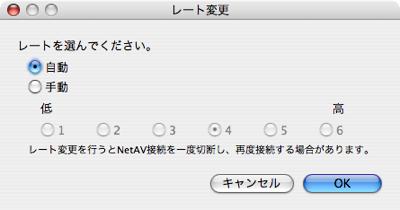
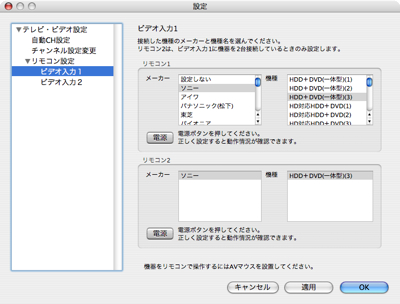

ロケーションフリーもバージョンアップ版が発売されていますが、単純にテレビを見るだけであれば、旧機種でも十分ですね。やったー。
▼SONY ロケーションフリーベースステーション LF-PK20


■関連記事
▼PSP + ロケーションフリーをAirMac経由で見られるようにする方法
気づいたのが、全くインターネット向けの設定をしていないということ。そういえばマニュアルに「NetAVの設定をせよ」的なことが書いてありました。「NetAV」というのはWindowsのプロトコルか何かかと思っていたのですが、どうやらロケーションフリーをインターネット経由で見られるサービスのことのようでした。
ちなみにロケーションフリーではまだ入力が一つ空いているので、ここにカメラを接続して室内の様子をうかがうなんてことも可能になるはずです。
▼Macからロケーションフリーの「機器登録パスワード」を調べる方法
基本的には自宅のPCを持ち出すことを想定していると思われますが、例えば会社のPCにロケーションフリープレーヤーをインストールしてテレビ視聴をしたいという場合もあるでしょう。その際に、ロケーションフリープレーヤーの設定として、外部機器として登録するために次の情報が必要になります。